Guida dettagliata per importare manualmente Audible su iTunes
Imparare a importare manualmente Audible su iTunes o come sincronizzare manualmente i libri sui tuoi dispositivi Apple, è un ottimo modo per tenere sotto controllo lo spazio di archiviazione del tuo dispositivo, considerando che quasi tutti Libri udibili sono di dimensioni enormi. Tramite questo metodo, potrai scegliere e selezionare quali tra gli audiolibri sono gli unici necessari e quali no.
In questo post imparerai i passaggi procedurali di base per importare manualmente i libri Audible su iTunes, nonché lo strumento perfetto da utilizzare sia per i processi di conversione che di download.
Guida ai contenuti Parte 1. Cose da considerare prima di trasferire i libri Audible su iTunesParte 2. Metodi ufficiali per trasferire libri Audible su iTunes su PC WindowsParte 3. Bonus: come sincronizzare manualmente i libri Audible sul tuo dispositivo Apple?Parte 4. Trasferimento e streaming Audible con e senza iTunesParte 5. Parole finali
Parte 1. Cose da considerare prima di trasferire i libri Audible su iTunes
Alcuni utenti potrebbero non essere a conoscenza del fatto che Audible ha utilizzato un formato specifico per i propri audiolibri. Ma in realtà, i libri Audible sono in formato AA e AAX e sono accessibili solo su dispositivi selezionati. Significa dire che non sarai in grado di farlo riprodurre file AAX su un PC se il tuo dispositivo non è autorizzato. Puoi anche utilizzare l'app Audible o l'Audible Download Manager per riprodurli.
Una cosa da considerare prima di eseguire il processo per importare manualmente Audible su iTunes è il formato degli audiolibri. Per importare manualmente gli audiolibri su iTunes, puoi convertire gli audiolibri nel formato MP3 o in altri formati accessibili.
Per la conversione di Audible, puoi utilizzare un convertitore basato su abbonamento o un software gratuito che esegue servizi di conversione del formato di audiolibri.
Parte 2. Metodi ufficiali per trasferire libri Audible su iTunes su PC Windows
Per il processo di trasferimento dell'audiolibro, puoi scegliere di utilizzare Audiolibri dall'app Audible, Audible Download Manager o puoi persino importare manualmente Audible su iTunes.
Trasferimento manuale di libri Audible su iTunes
- Apri l'app iTunes sul tuo dispositivo.
- All'apertura dell'applicazione, seleziona la scheda File dalla barra dei menu in alto.
- Dalla finestra visualizzata, scegli Aggiungi file alla libreria.

- Subito dopo, vai alla cartella Download o alla posizione specifica in cui hai salvato gli audiolibri scaricati.
- Dopo aver visto l'intera raccolta, puoi selezionare tutti i libri evidenziandoli tutti e quindi toccare il pulsante OK una volta terminato.
- Pochi secondi dopo, gli audiolibri verranno trasferiti immediatamente su iTunes.
- Ora, per accedervi, basta andare nella sezione Libri dopo aver avviato l'applicazione. Quindi seleziona I miei audiolibri dalla sezione di ordinamento in alto.
Tramite audiolibri dall'app Audible
La semplice procedura su come ottenere i tuoi preferiti Audible sul programma iTunes attraverso l'aiuto di Audiolibri da Audible è elencata di seguito.
- Inizia con il download e l'installazione dell'applicazione.
- Il download dei titoli Audible sarebbe il prossimo.
- Successivamente, apri la tua app Audible e vai alla sezione Libreria che si trova nella parte sinistra dello schermo.
- Proprio accanto ai titoli c'è un'icona a tre punti che, se selezionata, mostrerà opzioni tra cui "Importa su iTunes". Fare clic su questa opzione successiva.

- Verrà quindi visualizzata una finestra pop-up in cui è necessario fare clic sul pulsante OK per procedere.
- Successivamente devi fornire i dettagli del tuo account iTunes. Una volta fatto, il tuo iTunes sarà collegato al tuo account. Pochi secondi dopo, tutti gli audiolibri che hai acquistato e scaricato verranno visualizzati anche su iTunes.
Tramite Audible Download Manager
Un altro modo alternativo per il processo di importazione manuale di Audible su iTunes è attraverso l'aiuto di Audible Download Manager. Ecco come utilizzare questo metodo.
- Innanzitutto, Audible Download Manager deve essere scaricato su Windows.
- Successivamente, installa il programma e avvialo per iniziare.
- Dall'interfaccia principale dell'applicazione, scegli il pulsante Impostazioni generali. Cliccando su questo, si aprirà immediatamente la finestra Impostazioni generali.
- In questa finestra, sotto l'opzione "Dopo aver scaricato i documenti di importazione in", assicurati che iTunes sia una delle posizioni selezionate per il trasferimento.

- Subito dopo, il download dell'audiolibro sarà il prossimo. Accedi al tuo account Audible e scaricali tutti. Per procedere al salvataggio, seleziona il pulsante Download.
- Apparirà improvvisamente una finestra che richiede l'autorizzazione del tuo computer. Assicurati che il tuo dispositivo sia autorizzato a continuare con il processo.
- Infine, una volta completati i passaggi, sarai in grado di vedere i titoli Audible sulla tua raccolta di iTunes.
Parte 3. Bonus: come sincronizzare manualmente i libri Audible sul tuo dispositivo Apple?
L'applicazione iTunes viene solitamente utilizzata da tutti gli utenti Windows. Ma che dire di coloro che desiderano utilizzare i propri dispositivi Apple? Oltre al processo su come importare manualmente Audible su iTunes, affrontiamo di seguito come sincronizzare i tuoi libri Audible su tutti i tuoi dispositivi Apple.
- Ottieni il tuo dispositivo Apple desiderato e collegalo al tuo computer Windows utilizzando un cavo USB compatibile.
- Successivamente, avvia l'applicazione iTunes sul tuo dispositivo.
- Ora, fai clic sull'icona del dispositivo e quindi seleziona la casella prima di "Gestisci manualmente musica e video".
- Assicurati che l'opzione "Sincronizza solo brani e video selezionati" non sia contrassegnata.
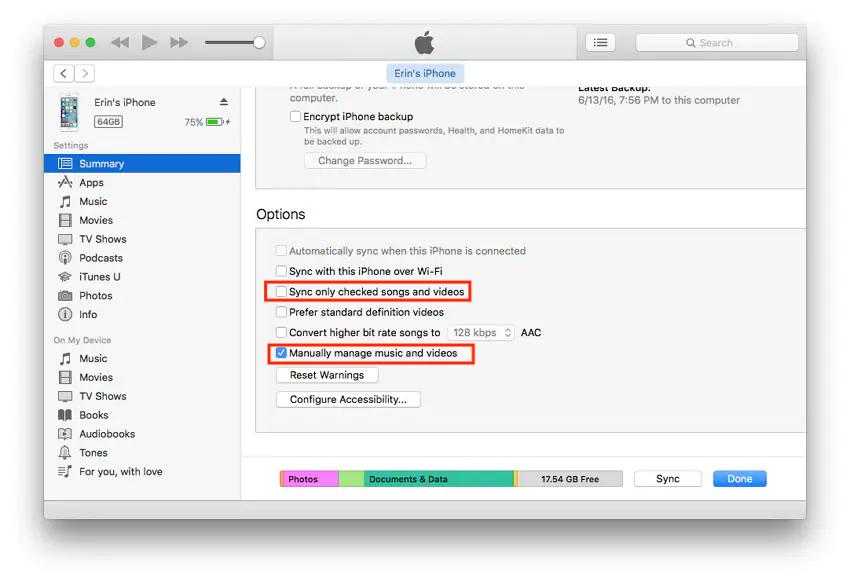
- Se hai già finito di controllare, tocca il pulsante Apple.
Ora, per il processo principale, segui la procedura dettagliata di seguito.
- Poiché tutte le impostazioni che devono essere seguite sono già terminate, procedi alla sezione Libri sulla tua app iTunes. Basta scegliere l'opzione Prenota dal menu a discesa visualizzato sullo schermo.
- Dalle schede visualizzate sopra, tocca Libreria.
- Una volta fatto, seleziona la sezione Audiolibri quindi.
- Dopo un po', sarai in grado di vedere la tua intera collezione di audiolibri. Dall'elenco degli audiolibri che stai vedendo, scegli quali ti piacerebbe trasferire sul tuo dispositivo Apple.
- Per gestirli manualmente, tieni premuto l'Audible scelto e trascinalo nella posizione del tuo dispositivo. Rilasciali e rilasciali nel dispositivo previsto.
- Se tutti gli audiolibri scelti sono già stati trasferiti, puoi quindi fare clic sull'icona del dispositivo nella parte superiore della schermata corrente. Proprio accanto al nome del dispositivo c'è un pulsante di espulsione. Toccare questo per procedere all'espulsione del dispositivo connesso.
Una volta che tutto sarà finito, ora sarà possibile lo streaming di libri Audible sul tuo dispositivo Apple.
Parte 4. Trasferimento e streaming Audible con e senza iTunes
In relazione al processo su come importare manualmente Audible su iTunes, trasferire Audible su iTunes è meglio se gli audiolibri sono già in formato MP3. Tuttavia, tutti sono protetti con Gestione dei diritti digitali (DRM), quindi, qualsiasi processo che desideri eseguire su di essi non sarebbe possibile. La conversione e il download non possono essere eseguiti a meno che non siano resi non protetti.
Poiché questo non è solo un processo semplice che puoi completare facilmente, devi farti aiutare da un convertitore professionista. Per lo strumento da utilizzare, lo consiglierei Convertitore Audible AMusicSoft. Con questo strumento, anche se non hai un'app iTunes, puoi farlo riproduci in streaming i libri Audible offline che desideri. Una volta utilizzato lo strumento, puoi persino riprodurli su più dispositivi in qualsiasi momento e ovunque tu voglia, con o senza connessione WIFI. Facci sapere di più su AMusicSoft Audible Converter con l'elenco delle sue funzionalità qui sotto.
Le migliori caratteristiche di AMusicSoft Audible Converter
- Rimozione di DRM per rendere gli audiolibri non protetti.
- Aiuta a salvare i libri subito dopo la conversione riuscita.
- Tutti i file di output sono con la migliore qualità audio.
- Il processo durerà solo per un breve periodo di tempo, cosa resa possibile dalla rapida conversione e velocità di download di AMusicSoft.
- Può conservare dettagli importanti degli audiolibri anche dopo tutti i processi eseguiti. Questi dettagli includono i tag ID e le informazioni sui metadati degli audiolibri.
- Interfaccia semplice e molto intuitiva che è super facile da capire.
Come utilizzare AMusicSoft Audible Converter?
Il processo può iniziare solo quando il convertitore è presente. Quindi, scaricarlo sul tuo dispositivo deve venire prima di qualsiasi altra procedura.
- Subito dopo aver completato il download, installa AMusicSoft Audible Converter sul tuo dispositivo.
- Avvialo per iniziare ad aggiungere gli audiolibri da convertire. Quindi seleziona il pulsante Aggiungi file che si trova nell'angolo in alto a sinistra dello schermo. Inizia a scegliere e selezionare quali devono essere convertiti.

- Una volta terminata la selezione, scegli un formato di output. I formati supportati in AMusicSoft Audible Converter sono MP3, WAV, FLAC e M4A. Anche la cartella di destinazione deve essere scelta.

- Ora avvia il processo e fai clic sul pulsante Converti.

- Infine, vai al menu Convertito sopra per vedere e scaricare i file di output.
Parte 5. Parole finali
Essere in grado di ascoltare la tua musica, podcast o audiolibro preferito è un buon modo per ridurre lo stress o ottenere informazioni sulle notizie recenti e su qualsiasi altro argomento. Per saperlo, devi utilizzare un programma compatibile in grado di supportare tali libri da riprodurre e il più comune è l'app iTunes. Come affrontato sopra, puoi convertire gli audiolibri in un formato supportato che è MP3. Per questo processo, suggerirei di utilizzare Convertitore Audible AMusicSoft. Una volta che tutto è finito, ora puoi importare manualmente Audible su iTunes. La procedura dettagliata è già stata spiegata nella discussione precedente.
Persone anche leggere
- Trucchi Audible: come godersi Audible su Roku
- Tutto da sapere sul formato dell'audiolibro di iTunes
- Audible funzionerà senza WIFI? (Risolto!)
- Luoghi affidabili per scaricare gratuitamente libri Hindi Audible
- Puoi condividere i libri Audible con gli amici? Risolto!
- Modi più rapidi per risolvere Audible che non funziona dopo il problema dell'aggiornamento
- Se annullo il mio Audible, perdo i miei libri? (Risposta completa)
- Come autorizzare Audible in iTunes e riprodurlo sul computer
Robert Fabry è un blogger appassionato, un appassionato di tecnologia, e forse può contaminarvi condividendo qualche consiglio. Ha anche una passione per la musica e ha scritto per AMusicSoft su questi argomenti.